你遇到嗎?iTunes錯誤0xE80000A備份後?此消息顯示iTunes無法連接到此iPhone。發生未知的錯誤(0xE80000A)指出了您的Apple設備和計算機上iTunes之間的連接問題。如果這對您不熟悉,請不要強調!在本指南中,我們將解釋一些可能的原因,並涵蓋簡單的方法,以幫助您快速解決該問題。
第1部分。什麼原因導致iTunes無法連接到此iPhone?
iTunes錯誤0xE80000A對於Apple設備用戶來說可能是一個令人沮喪的障礙,會干擾其設備和計算機之間的無縫連接。幾個因素可以促成這個問題,包括來自其他設備和背景過程的不兼容的電纜,過時的iTunes,系統故障或乾擾。這些問題會破壞您設備的功能和整體用戶體驗。識別根本原因對於解決誤差並恢復與iTunes平滑同步至關重要。
一個普遍的原因是iPhone和計算機之間的連接問題。此外,過時的iTunes或損壞的USB電纜可能會導致此錯誤的發生。對於遇到iTunes錯誤0xE80000A的人,可以採取一系列故障排除步驟。
故障排除1。檢查USB端口和電纜
通常,問題在於不兼容或損壞的USB電纜或端口。使用經過認證的Apple電纜並檢查計算機上的每個端口可以解決基本的連接問題。使用不同電纜或端口進行測試將有助於確定這是否是基本問題。
故障排除2。檢查iTunes的版本
如果您使用過時的iTunes版本,則可能會導致兼容性問題。確保iTunes更新到最新版本有助於解決可能干擾識別設備的錯誤和連接問題。檢查更新可以很容易解決。
故障排除3。重新啟動iPhone和計算機
重新啟動iPhone和計算機是修復可能阻止iTunes檢測設備的次要係統問題的絕佳選擇。重新啟動可以清除任一設備內的臨時故障或小衝突,從而增強兼容性。
故障排除4。刪除並重新安裝iTunes
在某些情況下,重新安裝iTunes可以解決更深層的軟件問題,僅更新無法解決。刪除和重新安裝iTunes可為您提供乾淨的安裝,刪除可能導致錯誤的任何損壞的文件或不完整的更新。
第3部分。快速修復到iTunes無法連接到此iPhone/iPad 0xe80000a
如果您仍在為iTunes 0xe80000a錯誤而苦苦掙扎,那麼該考慮更強大的解決方案 - Magfone iOS系統恢復了。與典型的故障排除方法不同,該工具旨在解決複雜的iOS系統問題,以防止iTunes連接到您的iPhone,iPad或iPod Touch。
隨著Magfone iOS系統恢復,您無需擔心數據丟失,因為它可以在不丟失標準維修模式下丟失數據的情況下修復系統問題。無論是軟件故障還是更深層的連接問題,該解決方案都可以迅速重新建立iTunes同步。它易於使用的接口使所有用戶甚至沒有技術經驗的用戶都可以訪問它。不要讓此錯誤阻止您的連接 - 嘗試magfone a嘗試。
步驟1打開Magfone軟件並連接iPhone
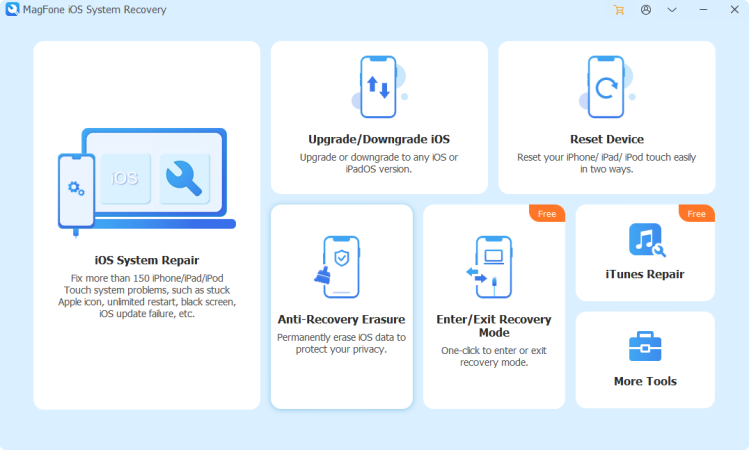
首先打開Magfone iOS系統恢復,然後通過USB電纜將iPhone連接到計算機。在主接口上,選擇iOS系統維修選項,然後單擊“開始”按鈕。
步驟2選擇標準維修以修復iPhone問題
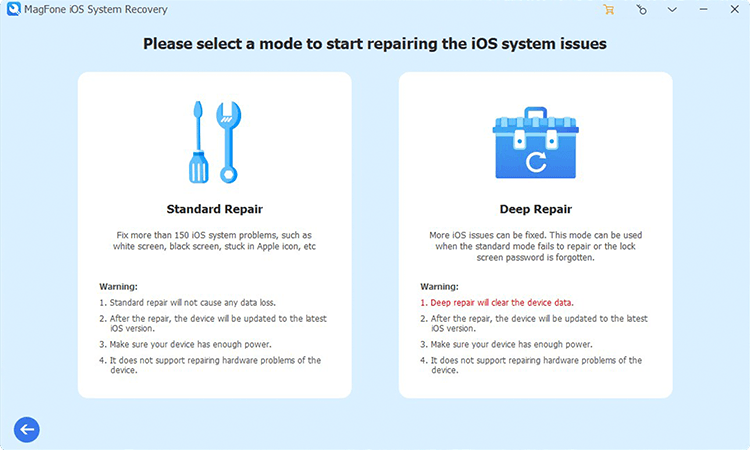
繼續選擇標準維修選項。確保通過Magfone軟件檢測到您的設備。然後,您必須按照屏幕上的說明將iPhone進入恢復模式或DFU模式。
步驟3下載並驗證iPhone的固件
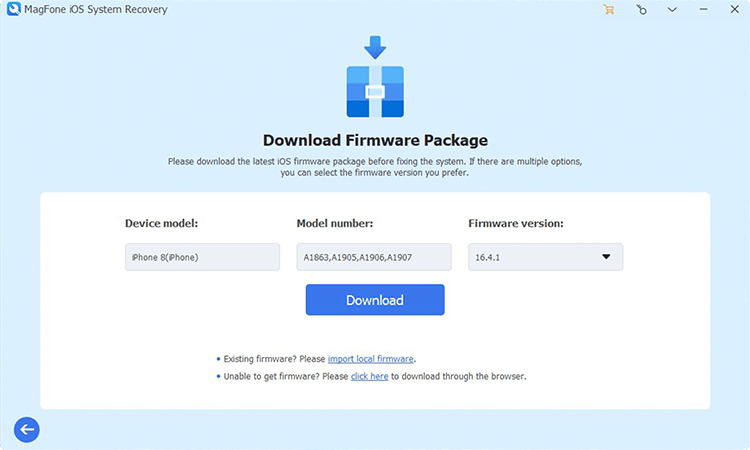
去檢查設備信息,包括設備型號和型號。然後選擇固件版本,然後單擊下載按鈕。等待下載iPhone的固件包。
步驟4開始修復iTunes錯誤0xE80000A
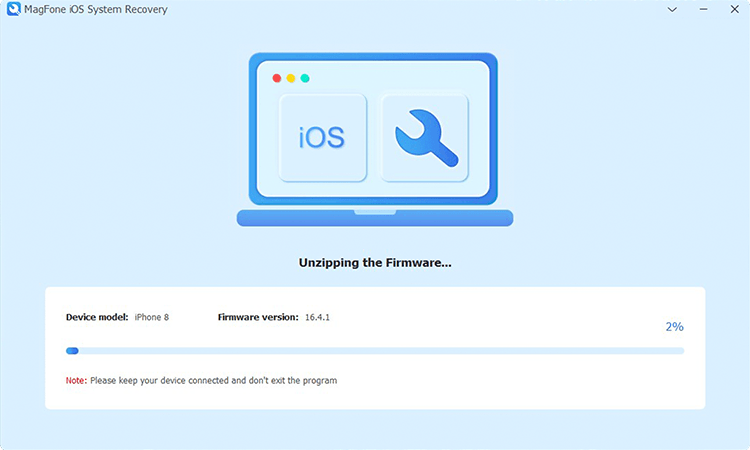
完成固件下載後,您可以單擊“開始標準維修”按鈕。 Magfone IOS系統恢復將解壓縮固件軟件包,並開始修復iTunes錯誤0xE80000A。
第4部分。如何修復iTunes錯誤0xe80000a在iPhone上
直接在iPhone上解決問題可能有助於解決它。這些解決方案致力於更新iOS和調整設備設置,以提高與iTunes的兼容性。
解決方案1。更新iOS版本
將iOS更新為最新版本是解決問題的基本步驟。 iOS的過時版本也會影響您的iPhone和計算機之間的連接。
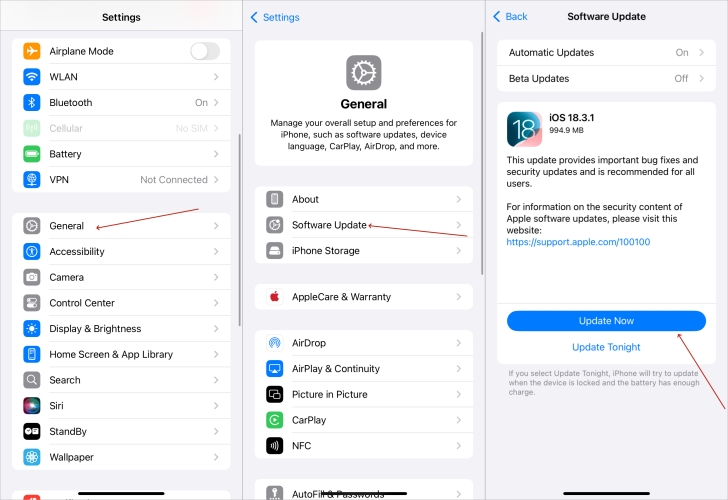
步驟1。在iPhone上,前往設定。
步驟2。查找並選擇一般>軟件更新。
步驟3。查找要更新的iOS版本,然後點擊下載並安裝。
步驟4。輸入您的屏幕密碼並點擊立即安裝。
解決方案2。重置位置和隱私
使用了很長時間後,您將在iPhone上設置一些設置。有時,設置,尤其是位置和隱私設置,可能會導致錯誤。
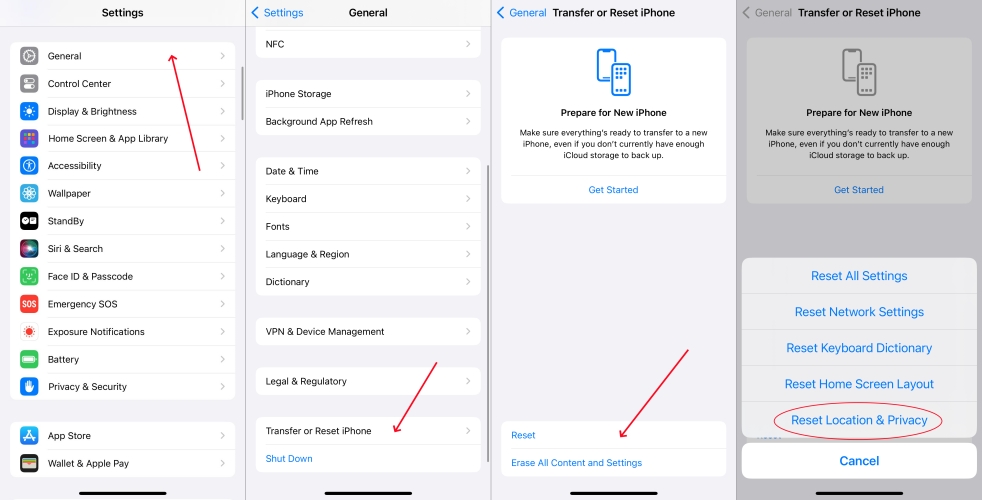
步驟1。去設定在您的iPhone上。
步驟2。然後點擊一般>轉移或重置iPhone。
步驟3。輕敲重置並選擇重置位置和隱私。
步驟4。輸入屏幕密碼,然後點擊重置設置。
解決方案3。禁用鎖定模式
鎖定模式是iOS 16或更高版本的新功能。它有助於保護設備免受極為罕見且高度複雜的網絡攻擊。如果啟用了它,請將其關閉。
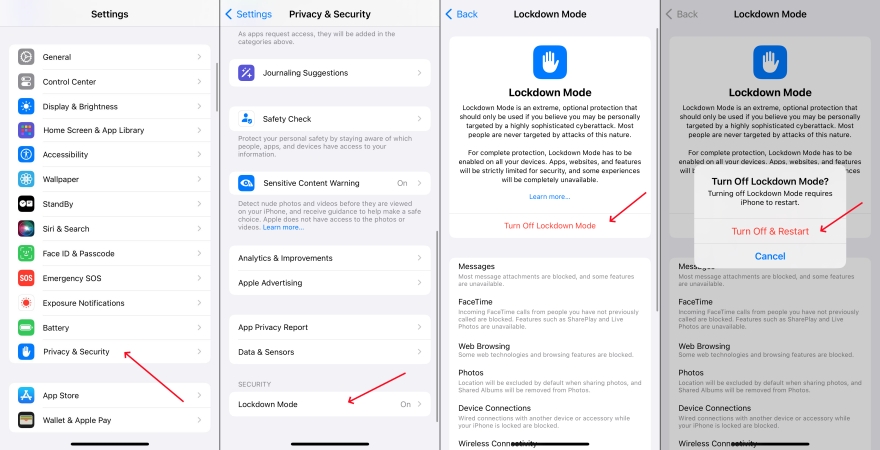
步驟1。打開設置應用程序在您的iPhone上並點擊隱私與安全。
步驟2。在隱私與安全下,向下滾動以點擊鎖定模式。
步驟3。點擊關閉鎖定模式,然後點擊關閉並重新啟動確認。
步驟4。輸入屏幕密碼,然後等待設備重新啟動。
解決方案4。工廠重置iPhone
您可以在iPhone上執行的最後一個解決方案是將設備還原到原始的工廠設置。這可以解決設備上的大多數問題,但它將刪除所有數據和設置。
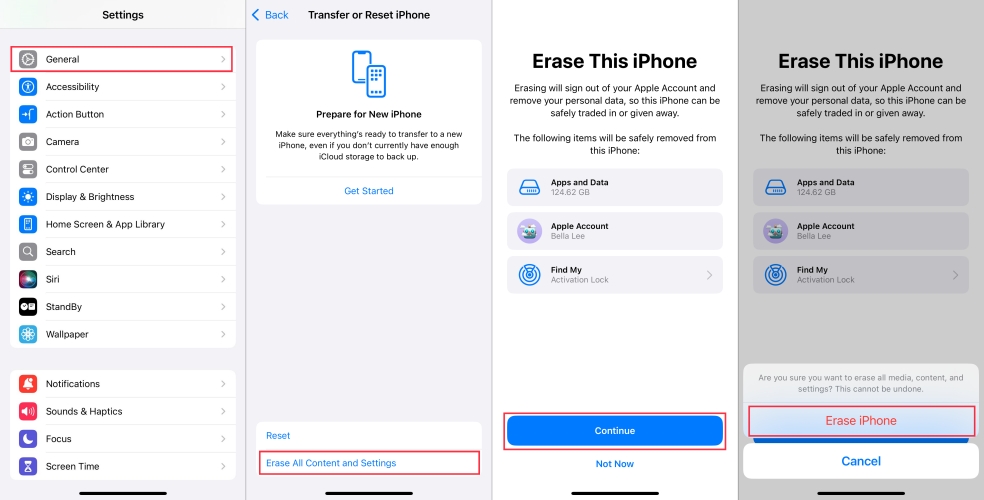
步驟1。去設置>一般。
步驟2。接下來,向下滾動以點擊轉移或重置iPhone。
步驟3。選擇擦除所有內容和設置。
步驟4。如果詢問,輸入您的密碼或Apple ID密碼。然後按繼續。
第5部分。如何修復iTunes錯誤0xe80000a在PC上
在某些情況下,錯誤的根本原因在於您的PC而不是iPhone。下面的步驟解決了可能干擾iTunes連接的可能與PC相關的問題。
解決方案1。更新Windows版本
收到錯誤消息時,iTunes無法連接到此iPhone。計算機上發生了一個未知錯誤(0xe80000a),您可以做的第一件事就是更新Windows。
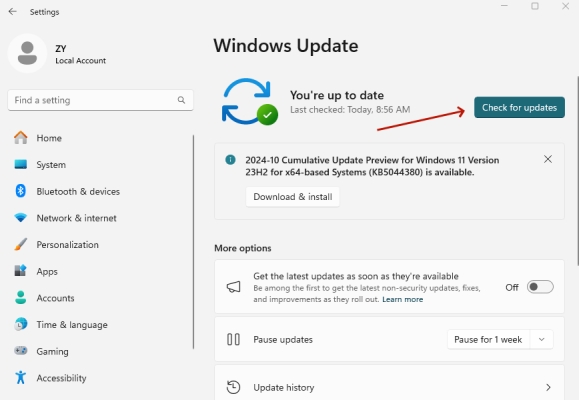
步驟1。按Windows+i同時在鍵盤上鍵。
步驟2。在設置窗口中,單擊Windows更新按鈕。
步驟3。單擊檢查更新更新Windows計算機。
解決方案2。更新蘋果iPhone驅動程序
除了重新啟動Apple移動設備服務外,當您遇到錯誤時,更新Apple iPhone的驅動程序也很重要。此方法可以輕鬆解決錯誤。
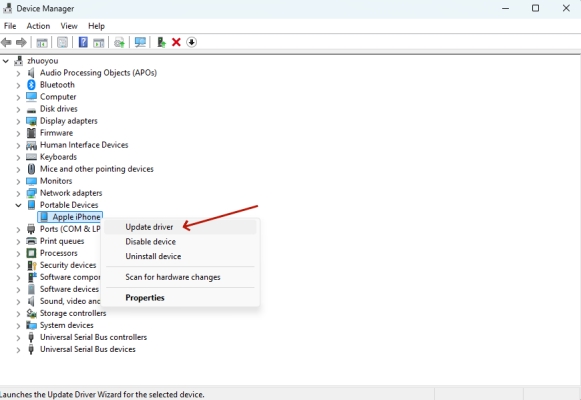
步驟1。在計算的開始菜單中,搜索裝置經理。
步驟2。擴張便攜式設備並右鍵單擊蘋果iPhone。
步驟3。選擇更新驅動程序,然後單擊自動搜索更新的驅動程序軟件。
解決方案3。禁用防病毒和防火牆
有時,計算機上的許多軟件都會阻止iTunes檢測到iPhone。在這種情況下,您可以嘗試在計算機上禁用防病毒軟件。
解決方案4。結束與iTunes相關的過程
某些在計算機上運行的過程會干擾iTunes的工作。當運行太多與iTunes相關的過程時,您會遇到錯誤。
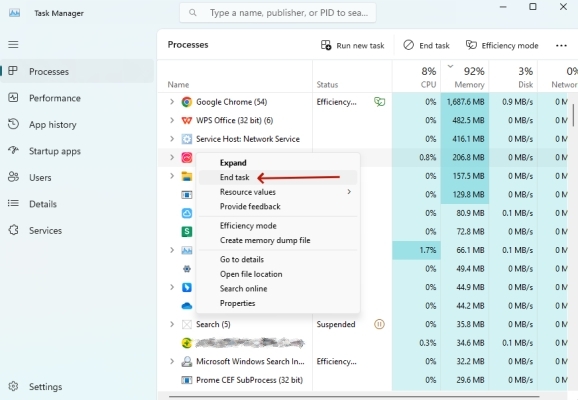
步驟1。按“ Ctrl+Shift+Esc”鍵盤上的鍵以打開任務管理器。
步驟2。在“流程”選項卡中,找到這些過程並右鍵單擊它們,然後選擇結束任務。
解決方案5。重置鎖定文件夾
在Windows計算機上自動創建鎖定文件夾。該文件夾對於Apple設備成功建立與計算機的通信至關重要。
步驟1。按Windows+R鍵盤上的鍵打開運行窗口。
步驟2。在運行窗口中,輸入%programData%在框中,單擊“確定”按鈕。
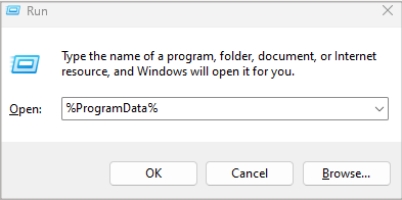
步驟3。選擇Apple文件夾,然後右鍵單擊封鎖文件夾並將其重命名為“舊”。
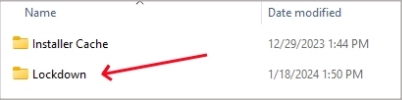
步驟4。打開iTunes並再次連接Apple設備。
解決方案6。重新啟動移動設備服務
重新啟動Apple移動設備服務是解決錯誤的另一個選擇。在Apple社區中,一些用戶報告說,該解決方案可以成功解決該錯誤。
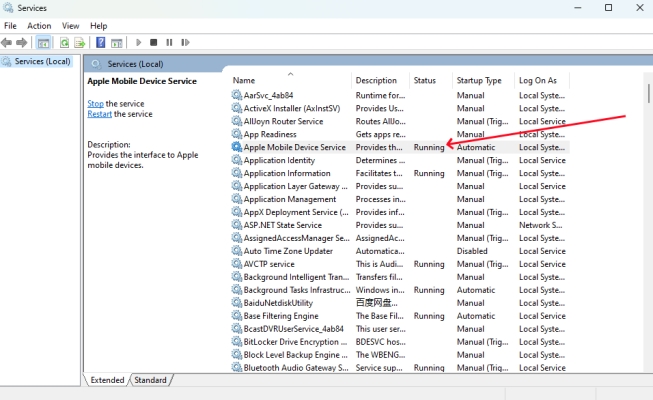
步驟1。在開始菜單中,搜索服務。
步驟2。查找並單擊蘋果移動設備服務。
步驟3。選擇特性從菜單中。
步驟4。在屬性窗口中,設置啟動類型為自動的, 點擊開始,然後單擊好的。
第6部分。結論
現在,您已經通過嘗試上述方法修復了iTunes錯誤0xE80000A,可以將iPhone連接到計算機上的iTunes。無論您是使用通用步驟解決問題還是使用高級解決方案進行解決,都可以盡快解決該錯誤。如果您仍然無法解決它,只需聯繫Apple支持以尋求幫助。
